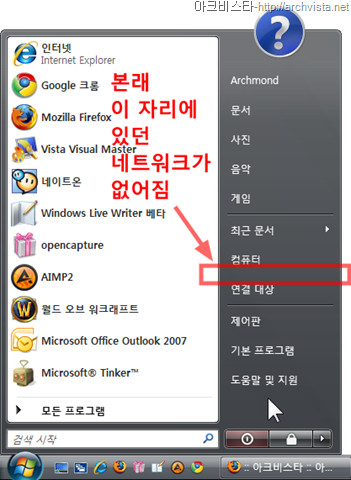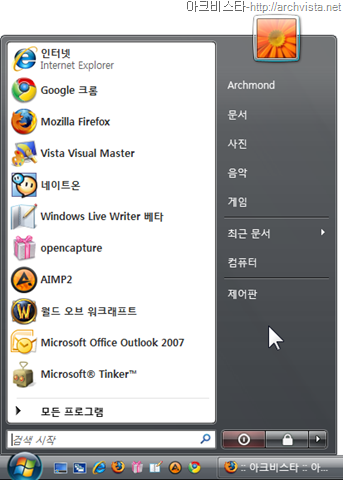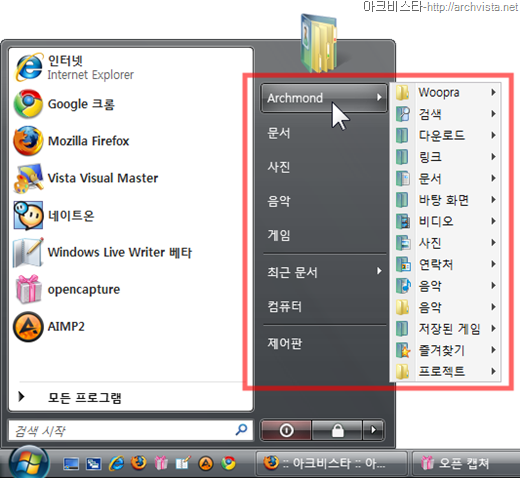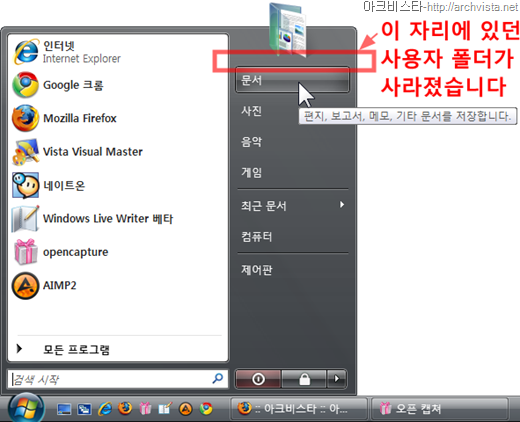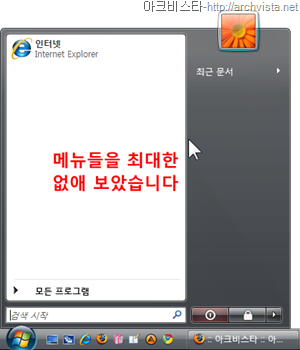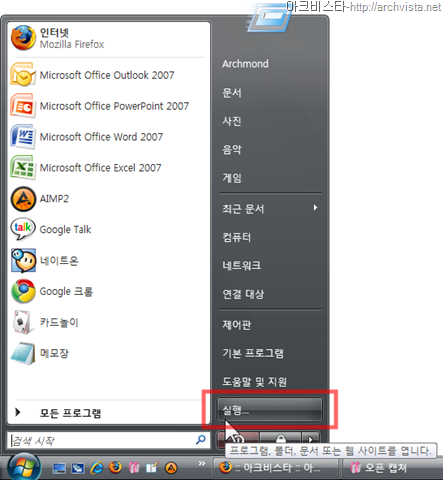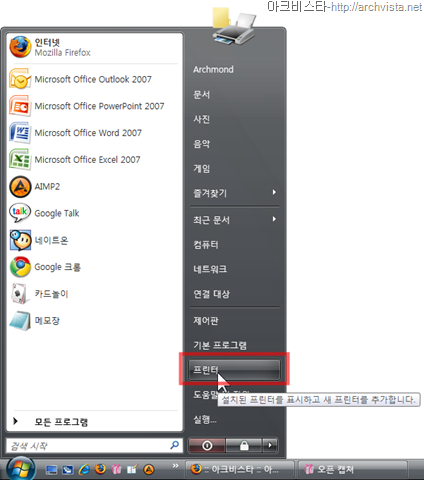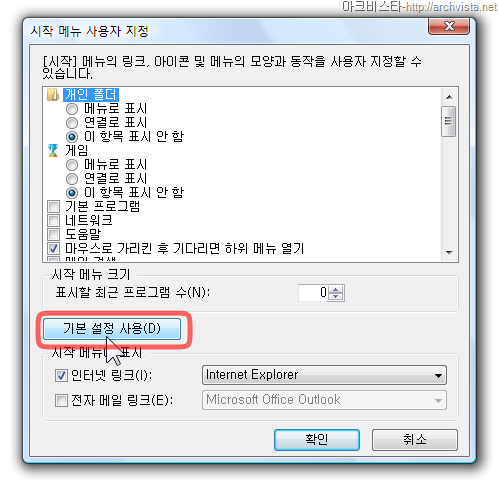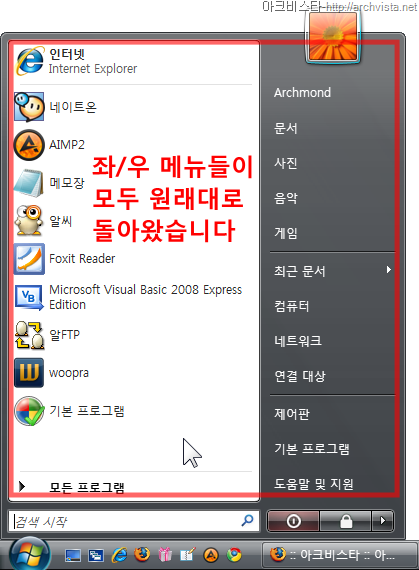시작 메뉴, 내 입맛대로 설정하기(2)
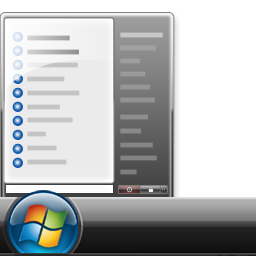
시작 메뉴 아이콘 © 마이크로소프트
[알림] 이 글은 ‘시작 메뉴, 내 입맛대로 설정하기(1)’에 연결되는 글입니다. 참고하시기 바랍니다.
▼시작 메뉴 사용자 지정 창에서 시작 메뉴 우측의 요소들을 원하는 대로 설정할 수 있습니다. 시험삼아 [네트워크] 부분의 체크를 해제합니다.
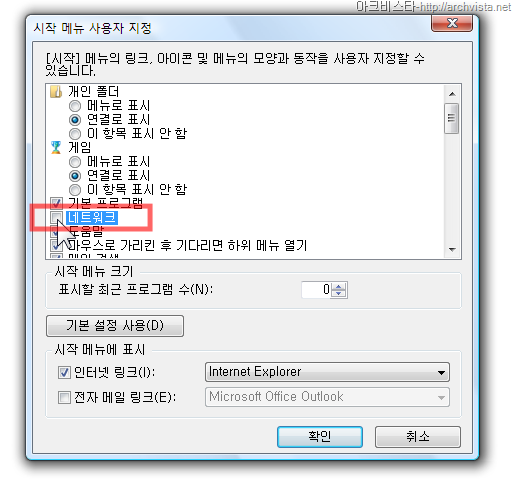
▼ ‘네트워크’ 메뉴가 없어진 것을 볼 수 있습니다.
▼마찬가지의 방법으로 ‘연결 대상’ ‘기본 프로그램’ ‘도움말 및 지원’을 없애 보았습니다.(평소에 잘 쓰지 않는 메뉴들이라 제거해도 큰 불편은 없더군요)
▼시작 메뉴 사용자 지정 창에서 개인 폴더(사용자 폴더)의 옵션을 ‘메뉴로 표시’로 설정하면 어떻게 될까요?
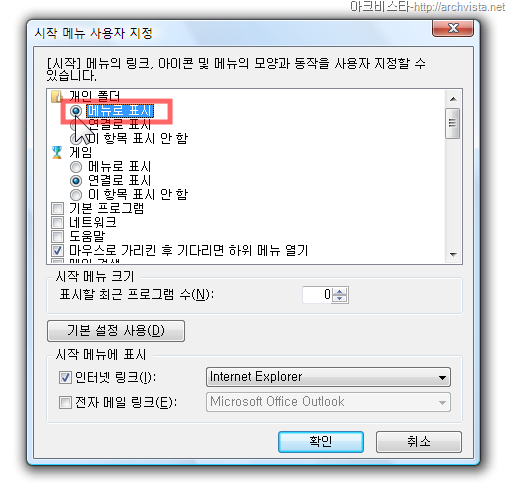
▼이렇게 사용자 폴더의 구조를 나열해서 보여주기 때문에 빠르게 해당 위치에 접근이 가능해집니다. 좋군요!
▼ ‘이 항목 표시 안 함’을 누르면 해당 메뉴가 사라지게 됩니다.
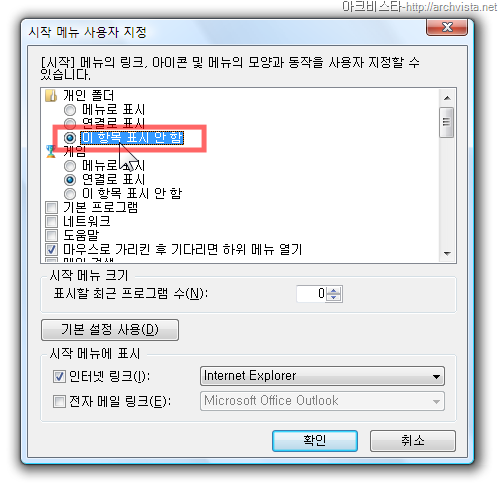
▼사용자(개인) 폴더가 없어졌습니다.
▼우측 메뉴들을 최대한 없애 보았습니다. 결국 ‘최근 문서’ 하나는 남더군요. 윈도우 비스타 자체 메뉴에서 없앨 수 있는 것은 이것이 한계인 듯 합니다. 최근 문서까지 지우기 위해서는 레지스트리를 수정해야 할 것 같네요.
▼ ‘시작 메뉴 사용자 지정’ 창에서 실행 메뉴(단축키: 윈도우 키+R)를 체크하면…
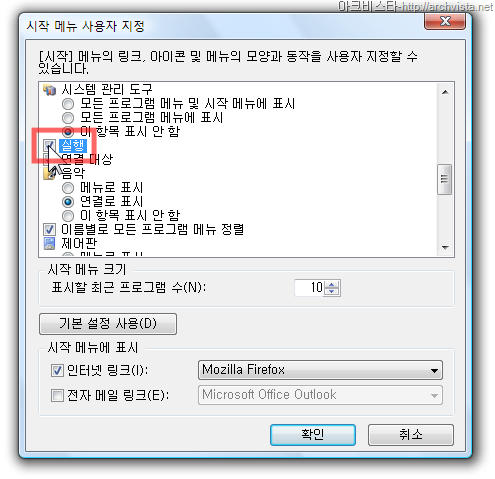
▼시작 메뉴에 실행 메뉴가 되살아 났습니다. 윈도우 비스타에서는 기본적으로 감춰져 있지요. 시작 메뉴의 ‘검색 상자’를 부각시키기 위해서인 것 같습니다.
▼ ‘즐겨찾기 메뉴’도 추가할 수 있군요?
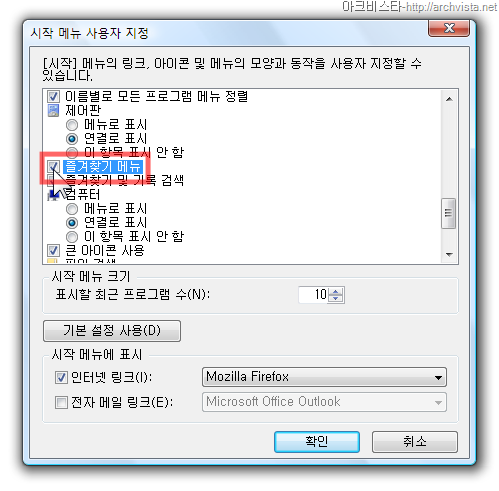
▼아래와 같이, 시작 메뉴에서 즐겨찾기에 바로 접근할 수 있습니다.
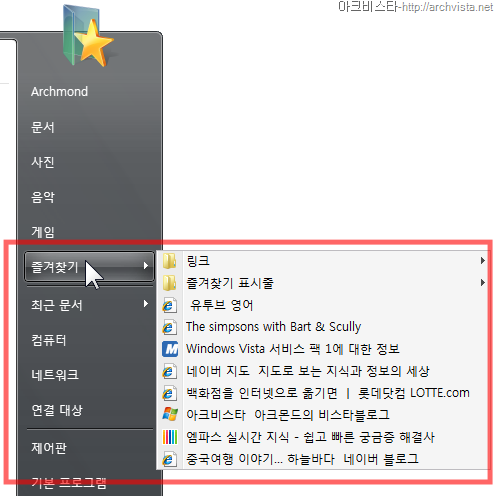
▼ ‘프린터’도 존재하고 있습니다.
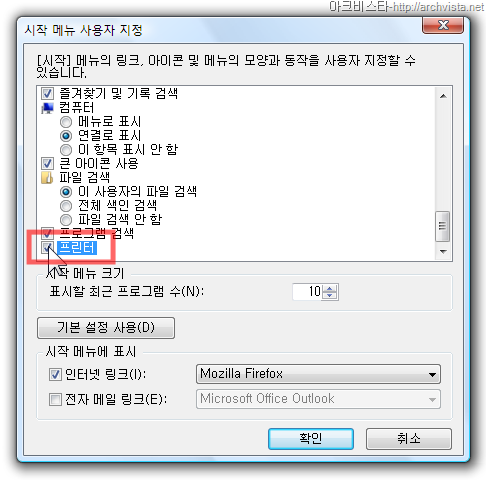
▼프린터를 누르면 프린터 폴더(제어판)으로 바로 이동 가능합니다.
▼시작 메뉴의 각종 설정들을 수정했다가, 초기값으로 돌릴 수 있도록, [기본 설정 사용] 버튼이 존재하고 있습니다. 이 버튼을 누르면…
▼아래와 같이 좌/우의 메뉴가 복원됩니다.
 윈도우 비스타를 여러분의 입맛에 맞게 설정해서 사용하시는 데 도움이 되었으면 합니다. 고맙습니다.
윈도우 비스타를 여러분의 입맛에 맞게 설정해서 사용하시는 데 도움이 되었으면 합니다. 고맙습니다.
이전 포스트:
관련 포스트:
- 05/12/03 재설계한 윈도우 비스타의 시작 메뉴
- 05/12/08 시작 메뉴의 아이콘 전환 효과
- 06/01/20 윈도우 비스타 인터페이스의 진화
- 08/06/05 윈도우 비스타의 전원 버튼을 [절전]에서 [시스템 종료]로 바꾸기
- 08/07/01 윈도우 비스타 시작 메뉴의 검색 상자를 제대로 쓰자!